详细介绍看图
![]()
![]()
新增功能部分用的素材下载地址:
https://share.weiyun.com/ebjGfIjE
尊敬的游客,告诉您一个秘密,这里隐藏了8张非常重要的演示图,需要您登录后才可见。
更新日志:
注意:批量渲染是注意检查场景里的相机名称里不能包含"*"字符
12、从UV展平
11、新增一键物体跟随路径
10、增加家装常用尺寸参考
9、增加裁切材质漫反射贴图(目前仅限对VR/CR的漫反射通道中位图裁切)不用打开材质编辑器直接在物体上显示裁切结果
8、查看选中的物体贴图(左键复制贴图/右键粘贴贴图)
7、(跨)场景复制/粘贴材质,非通过.mat材质球方式,速度快[20210402]
6、增加一键外景环境面板附带环境素材库可调环境方向和高度
5、修复批量渲染面板中的文件列表框中右键里的打开选择的max文件功能
4、修复一键材质面板VR(近期更新同款CV材质面板)
3、增加一键创建项目文件夹功能;创建后打开创建的项目文件夹
2、增加样条线优化及编辑工具;物体破碎工具;多边形建模工具;一键多边形物体废点清除
1、粘贴cad已修复即点即粘无需多余的设置没有多余的窗口,在CAD中ctrl+V然后点击插件右键功能里的粘贴CAD即可灰色图形放置坐标原点处
素材存放路径
默认在D盘下ARTiiD文件夹及其子目录maps+HDR+lighttempimages...文件夹
D:\ARTiiD
D:\ARTiiD\maps
D:\ARTiiD\HDR
D:\ARTiiD\lighttempimages
D:\ARTiiD\EMPNG\
D:\ARTiiD\ARTiiD-墙面\01欧式墙板\
D:\ARTiiD\ARTiiD-墙面\02欧式套口\
D:\ARTiiD\EMPNG (新增素材存放路劲)
更改素材目录:
C:\Users\Administrator\AppData\Local\Autodesk\3dsMax\2020 - 64bit\ENU\scripts\ARTiiD.ini
根据自己的版本找到对应的位置里的ARTiiD.ini文件
材质贴图路径=D:\ARTiiD\maps\
HDR文件路径=D:\ARTiiD\HDR\
一键灯光图标路径=D:\ARTiiD\lighttempimages\
EMPNG文件路径=D:\ARTiiD\EMPNG\
01欧式墙板=D:\ARTiiD\ARTiiD-墙面\01欧式墙板\
02欧式套口=D:\ARTiiD\ARTiiD-墙面\02欧式套口\
注意:自己收集的HDR文件也可以放在HDR目录下插件能读取到(注意hdr和预览的jpg文件,文件名要相同)
另外有的max软件是安装C盘的这个配置文件可能创建不了,可以手动创建一个文本文档把名字改成及后最改成ARTiiD.ini 文件里的内容复制下面4行内容亦如上图,路径改成自己存放素材的路径即可
[ARTiiD]
材质贴图路径=D:\ARTiiD\maps\
HDR文件路径=D:\ARTiiD\HDR\
一键灯光图标路径=D:\ARTiiD\lighttempimages\
EMPNG文件路径=D:\ARTiiD\EMPNG\
01欧式墙板=D:\ARTiiD\ARTiiD-墙面\01欧式墙板\
02欧式套口=D:\ARTiiD\ARTiiD-墙面\02欧式套口\
使用说明:逐步更新
右键菜单说明:
打开:打开max可避免很多需要点确认的弹窗
保存:点击保存的时候插件会进行一次杀毒和清理垃圾然后把max场景保存到当前max版本能保存到的最低版本;比如打开的max是max2020那么则会把场景保存到max2017的
重置:和max文件菜单下的重置一样
关闭:和max文件菜单下的重置一样
专家模式:显示或隐藏max界面上的除了菜单栏别的工具
功能菜单下的都是平常用的频率较高的功能
材质菜单:选中物体后点击想要的材质菜单即可为选中物体赋上相应的材质
材质相关菜单下的重选贴图菜单即可为选中物体重新选择漫反射贴图
别的说明陆续更新。。。
有问题进群留言:90379507
作者网站: https://artiid.com
直播地址:https://live.bilibili.com/22122688
素材下载地址:
https://share.weiyun.com/HuEndGxI
新增外景环境配套素材
https://share.weiyun.com/5vZB5LAQ
新增功能部分用的素材下载地址:
https://share.weiyun.com/ebjGfIjE
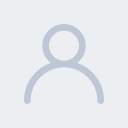






 粤公网安备:44030402005238号
粤公网安备:44030402005238号